Повышаем удобство в Сбербанк ОнЛайн – создание собственных логина и пароля
Обновлено: 2021-06-17
Многие клиента Сбербанка, подключившие систему Сбербанк ОнЛайн, жалуются на очень не удобные логин и постоянный пароль пользователя. Идя навстречу пожеланиям клиентам, Банк внедрил функцию создания своего собственного логина и пароля для авторизации в интернет-банке.
Думаю, большинство из Вас уже сталкивалось со всплывающем сообщением при входе в Сбербанк ОнЛайн, в котором Вам предлагают воспользоваться этой услугой:
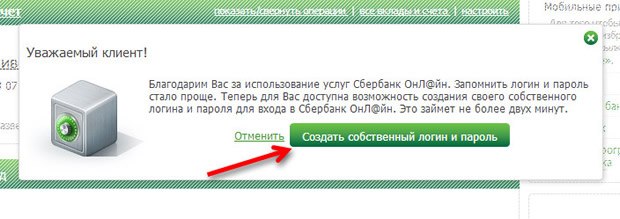
Что ж, давайте на практике проверим как это работает!
Жмём на кнопку Создать собственный логин и пароль. Открывается форма для ввода новых данных:
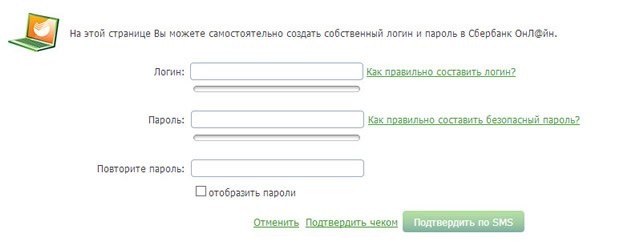
Вам необходимо создать логин, отвечающий следующим требованиям:
- логин может состоять из букв русского или латинского алфавита, а также содержать цифры, например: Maxim12. Регистр букв (большие или маленькие) не имеет значения;
- длина логина должна быть не менее 5 символов;
- логин не должен содержать подряд более 3-х одинаковых символов;
- вы можете также использовать такие символы, как: @ (собака), _ (нижнее подчеркивание), – (дефис), . (точка).
Надежный пароль должен соответствовать следующим требованиям:
- содержать не меньше 8 символов;
- включать хотя бы 1 цифру;
- пароль не должен содержать более 3-х одинаковых символов подряд;
- пароль не должен содержать более 3-х символов, расположенных рядом в одном ряду клавиатуры (например, 1234 или ЙЦУК);
- пароль не может совпадать с Вашим логином;
- Вы можете также при создании пароля использовать такие символы, как: ! (восклицательный знак), @ (собака), # (решетка), $ (символ доллара), % (проценты), ^ (циркумфлекс), & (амперсанд), * (звездочка), ( (открывающая скобка), ) (закрывающая скобка), _ (нижнее подчеркивание), – (дефис), + (символ сложения), : (двоеточие), ; (точка с запятой), , (запятая), . (точка).
Постарайтесь чтобы шкалы под полями приобрели зеленый цвет, иначе безопасность ваших счетов будет находится под угрозой!
Далее выполняем стандартную процедуру подтверждения операции в Сбербанк ОнЛайн через СМС.
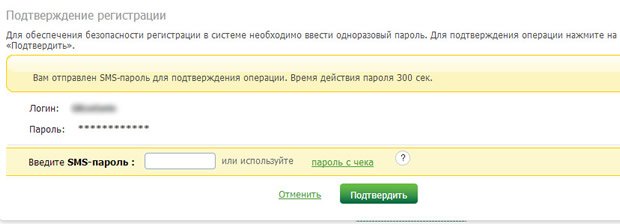
Вообщем-то на этом всё, осталось только «полюбоваться» на сообщение об успешной смене логина и постоянного пароля.

P.S. Сменить данные для входа в Сбербанк ОнЛайн можно через настройки безопасности:
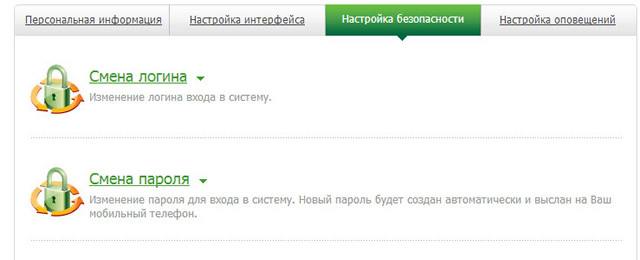
Причем здесь это можно сделать отдельно для логина и отдельно для пароля, с одним «но» – новый пароль будет создан автоматически и отправлен Вам на мобильный телефон.
 Клиенты Сбербанка разных возрастов и социальных статусов осознали преимущество дистанционной системы обслуживания Сбербанк Онлайн. Ведь благодаря сервису интернет-банкинга можно большинство операций совершать без необходимости посещения офиса.
Клиенты Сбербанка разных возрастов и социальных статусов осознали преимущество дистанционной системы обслуживания Сбербанк Онлайн. Ведь благодаря сервису интернет-банкинга можно большинство операций совершать без необходимости посещения офиса.
Как зарегистрироваться в Сбербанк Онлайн?
Как зарегистрироваться по номеру карты или телефона?
Техническая поддержка Сбербанка
Несмотря на то, что регистрации в Сбербанке не предполагает никакой сложности, все еще возникают вопросы о том, как зарегистрироваться, что для этого необходимо, где это можно сделать. Расскажем подробно, чтобы даже самый неискушенный пользователь смог стать обладателем персонального аккаунта в Сбербанк Онлайн.
Как зарегистрироваться в Сбербанк Онлайн?
Основное условие для доступа к дистанционной системе:
- Необходимость являться в текущий момент времени клиентом Сбербанка. А это значит:
- иметь в пользовании любой платежный продукт;
- открыть вклад;
- заключить договор банковского обслуживания.
- Подключить сервис “Мобильный банк”, позволяющий получать СМС-уведомления о:
- любой операции, совершенной по карте;
- входе в Сбербанк Онлайн.
Цель регистрации – получение идентификаторов доступа к автоматизированной системе: логина и пароля.
На сайте через компьютер
Кроме того, что логин и пароль можно получить у сотрудника любого дополнительного офиса Сбербанка сразу при получении карты или открытии счета. Можно зарегистрировать аккаунт самостоятельно через персональный компьютер, предусмотрительно:
- положив под рукой мобильный телефон, указанный в качестве контактного при заключении договора, и привязанный к пластиковой карте;
- написав двенадцатизначный номер карты с актуальным сроком действия, не находящейся в блокировке.
Открываем страницу самостоятельной регистрации в Сбербанк Онлайн, расположенную по адресу: online.sberbank.ru:
- Корректно вводим номер карты, состоящий из шестнадцати цифр без пробелов. Система автоматически создаст формат ХХХХ ХХХХ ХХХХ ХХХХ.
- Нажимаем кнопку “Продолжить”.
- Получаем на мобильный цифровой СМС-код с количеством знаков не менее пяти.
- Вводим его в предлагаемое поле.
- Нажимаем “Продолжить”.
- Придумываем логин и пароль исходя из Правил.
- Вводим логин и пароль, переключив клавиатуру в режим английского языка.
- Пароль вводим повторно.
- Нажимаем “Продолжить”.
- Оказываемся на странице входа в Сбербанк Онлайн.




Уделите внимание созданию идентификаторов входа, ведь эти параметры будут исключать доступ посторонних лиц к денежным средствам, хранящимся на счетах, картах, вкладах:
- Логин должен состоять:
- минимум из 5 знаков, максимум из 30;
- из элементов пунктуации, букв латинского алфавита, арабских цифр, но количество цифр не должно достигать10;
- Пароль должен состоять:
- минимум из 3 символов, состоящих не менее, чем из 1 цифры и 1 латинской буквы;
- из символов отличных от логина.
Если композицию логина и пароля запомнить сложно, храните информацию о них в недоступном от третьих лиц месте.
В мобильном приложении
Сегодня телефон – непросто средство связи, а благодаря множеству дополнительных функций, онлайн-офис в миниатюре, позволяющий, в том числе получать доступ к услугам Сбербанк Онлайн.
Предварительно в интернет-магазинах приложений необходимо бесплатно скачать, а затем установить мобильное приложение на устройство. А также убедиться, что подключена услуга Мобильный банк.
На iPhone
Владельцы iPhone и iPhad могут пройти процедуру саморегистрации, получив доступ к счетам и картам:
- Откройте программу.
- Нажмите “Войти в Сбербанк Онлайн”.
- Игнорируйте предложение ввести логин и пароль.
- Кликните на “Нет логина или идентификаторов или вы его забыли?”.
- Воспользуйтесь одним из вариантов:
- введите шестнадцатизначный номер действующей платежной карты, эмитированной Сбербанком;
- отсканируйте карту по штрих-коду.
- Получите секретный пароль в СМС на мобильный. Не спешите – срок окончания действия отправленного пароля составляет 5 минут.
- Вставьте пароль, полученный в СМС.
- Введите повторно пароль.
- Получите уведомление об успешной регистрации.
- В дальнейшем используйте при авторизации в качестве:
- логина – номер карты;
- пароля – набор символов, полученных при регистрации в СМС.




На Андроид
Зарегистрироваться на устройствах, работающих под управлением мобильной операционной системы Android, можно без карты только в том случае, если клиент помнит логин, предоставленный в Сбербанке. Итак:
- Откройте приложение.
- Воспользуйтесь услугой “Войти по Логину”.
- Введите в указанное поле логин или номер карты.
- Получите код-подтверждения в СМС и вставьте в предлагаемое поле, учитывая, что три неверные попытки вернут к начальной форме регистрации.
- Придумайте пароль для входа в программу, состоящий из 5 знаков.
- Введите в окно авторизации.

Имейте в виду, что некорректное указание идентификаторов входа трижды, в целях безопасности приведет к блокировке доступа на 60 минут.
Через банкомат или терминал в отделении Сбербанка
При обслуживании в фирменном автоматизированном устройстве можно бесплатно зарегистрироваться в интернет-банкинге:
- Вставьте карточку.
- Введите осторожно ПИН-код.
- Кликните последовательно на разделы главного меню:
- “Подключить Сбербанк Онлайн и Мобильный банк”:
- “Получить логин и пароль Сбербанк Онлайн”.
- Получите бумажные квитанции с указанием идентификаторов входа в систему.
- Сохраните документы.
- Воспользуйтесь логином и паролем при входе в систему.
Как зарегистрироваться по номеру карты или телефона?
Зная номер карты и имея любой телефон, можно получить:
- логин, позвонив по бесплатной круглосуточной горячей линии набрав 88005555550;
- пароль, набрав сообщение, содержащее слово “ПАРОЛЬ”, и отправив его на номер 90-0.
Как поменять пароль?
Очень удобно, что пароль можно сменить в любое время неограниченное количество раз. Причина смены ключа доступа необязательно должна быть утрата, это может быть желание сформировать более сложную и оригинальную композицию.
Для формирования нового или восстановления старого пароля потребуется:
- Знать и ввести логин.
- Иметь при себе мобильный телефон, привязанный к карте и подключенный к услуге СМС-информирования от Сбербанка.
Алгоритм действий таков:
- Нажмите “Забыли пароль?”.
- Введите логин, сменив режим языка клавиатуры на английский.
- Получите СМС-код подтверждения операции.
- Введите код в отведенное поле.
- Придумайте новый пароль или воспользуйтесь композицией повышенной сложности, сгенерированной системой.
- Вставьте пароль и повторно подтвердите.


Следует знать, что можно изменить в любое время самостоятельно логин, то есть имя учетной записи в Сбербанк Онлайн. Потребуется соблюсти два условия:
- знать номер карты;
- иметь при себе мобильный телефон, подключенный к Мобильному банку.
Возможные проблемы
Регистрация в системе дистанционного обслуживания предполагает подтверждение всех операций одноразовым цифровым СМС-кодом. Если на мобильный не поступают СМС, то следует проверить подключение конкретного номера телефона к Мобильному банку:
- Наберите сообщение со словом “Справка” и отправьте на номер 90-0.
- Получите ответное сообщение, уведомляющее о том, что услуга подключена или не подключена к вашему номеру телефона.
В случае если была произведена замена сим-карты, то сложно будет войти в систему. Требуется позвонить в сервисный центр, чтобы подтвердить собственные права доступа.
Техническая поддержка Сбербанка
Техническая и информационная поддержка представлена двумя номера телефонов:
- 900 – для бесплатных звонков с мобильных телефонов, вне зависимости от оператора;
- +74955005550 – для звонков с любых телефонов из любой точки мира.
Непосредственно из личного кабинета можно отправить письменное сообщение в контактный центр, описав проблему и приложив скан-копии документов.
Следует отметить, что специалисты колл-центра постоянно проходят курсы профессионального обучения и развития, поэтому в состоянии эффективно оказать помощь и ответить на вопросы, касающиеся регистрации и работы в Сбербанк Онлайн.
Как должен выглядеть пароль Сбербанка
Длина пароля должна быть не менее 8 символов, среди которых могут быть цифры, строчные и прописные (маленькие или заглавные) буквы. Не рекомендуется использовать подряд более 3 одинаковых символов или расположенных рядом на клавиатуре.
- Каким должен быть пароль для Сбербанк
- Как понять какой пароль от Сбербанка
- Какие можно придумать пароль
- Какие есть надежные пароли
- Как поставить пароль в Сбербанк
- Как поставить пароль на Сбербанк Онлайн
- Сколько цифр в пароле карты Сбербанка
- Почему я не могу зайти в СберБанк Онлайн
- Как узнать пароль от своей банковской карты
- Как должен выглядеть пароль
- Как выглядит надежный пароль
- Что нельзя вводить в пароль
- Какие 4 значные пароли
- Как узнать пароли
- Какие символы должны быть в пароле
- Какой пароль можно поставить на карту
- Что нужно чтобы войти в Сбербанк Онлайн
- Что такое логин и пароль
- Как узнать логин и пароль Сбербанка если забыл
- Как войти СберБанк Онлайн по номеру телефона
- Как сменить пароль для входа в приложение Сбербанк
- Какие символы не может содержать пароль
- Что должен содержать пароль
- Какой самый популярный пароль
- Сколько знаков должно быть в логине и пароле
- Какие латинские буквы для пароля
- Что такое символы в пароле
- Как правильно зарегистрироваться в Сбербанк Онлайн
- Как зайти в Сбербанк Онлайн без логина и пароля
- Как узнать свой логин для входа в СберБанк Онлайн
- Можно ли войти в СберБанк Онлайн без СМС
- Как войти в свой личный кабинет Сбербанк онлайн
- Как получить одноразовый пароль
- Как получить одноразовый пароль в Сбербанке
Каким должен быть пароль для Сбербанк
Правила создания пароля
Укажите пароль не менее 8 символов; Используйте при создании пароля прописные и заглавное буквы, а также цифры. Не рекомендуется вводить подряд более трех одинаковых символов. Пароль должен отличаться от Вашего идентификатора пользователя (логина).
Как понять какой пароль от Сбербанка
Как узнать логин и пароль в Сбербанке?:
- в специальный слот устанавливается карта;
- по запросу системой указывается ее персональный пароль;
- из предложенных услуг выбираем подключение Сбербанка онлайн;
- после чего в новом окне нажимаем на пункт «Получить логин и пароль»;
Какие можно придумать пароль
Длина пароля — желательно не менее 8 символов, а лучше не менее 12. Избегайте смысловых паролей: не используйте распространенные фразы или слова. Исключите любые данные, которые содержат информацию о вас: даты рождения, имена и фамилии, номера телефонов, адреса, клички домашних животных.
Какие есть надежные пароли
По возможности старайтесь создавать пароли, содержащие не менее 16 знаков. Удлинение пароля делает его намного надежнее, чем добавление к паролю специальных символов. Например, 12-значный пароль, состоящий только из букв, всего в восемь раз сложнее взломать, чем пароль из 12 символов, содержащий цифры.
Как поставить пароль в Сбербанк
- Без перевыпуска Если забыли ПИН-код, заказывать новую карту не нужно: придумайте новый ПИН и установите его
- В личном кабинете Сбербанк Онлайн Выберите карту, нажмите «Операции» → «Установить ПИН-код».
- В мобильном приложении Сбербанк Онлайн Выберите карту, откройте вкладку «Настройки» → нажмите «Установить ПИН-код».
Как поставить пароль на Сбербанк Онлайн
Измените пароль
Напротив поля Пароль нажмите ссылку Изменить. В открывшемся окне укажите ваш текущий пароль, придумайте и дважды введите новый. Нажмите Далее. Чтобы сохранить новый пароль, введите полученный СМС-код и нажмите Подтвердить.
Сколько цифр в пароле карты Сбербанка
Под ПИН-кодом (от английской аббревиатуры PIN, означающей personal identification number) поднимается личный код, состоящий из 4-х цифр, привязанный к банковской карте и использующийся для получения доступа к ней.
Почему я не могу зайти в СберБанк Онлайн
Отсутствие доступа к сим-карте, указанной при регистрации в ЛК Сбербанк Онлайн; нет мобильной сети, к которой подключен телефон; переполнена память телефона, что исключает возможность получения новой информации; задержка в работе программного обеспечения сервиса Сбербанка.
Как узнать пароль от своей банковской карты
Здравствуйте! ПИН-код выдается банком в единственном экземпляре только владельцу при получении банковской карты. Для восстановления ПИН-кода Вашей карты Вам необходимо обратиться в отделение банка и оформить заявление на перевыпуск карты в связи с утерей ПИН-кода.
Как должен выглядеть пароль
Что такое надежный пароль?:
- Не менее 12 символов. Чем длиннее ваш пароль — тем лучше.
- Содержит прописные и строчные буквы, цифры и специальные символы.
- Не содержит буквы или цифры, которые идут подряд в раскладке.
- Не основан на вашей личной информации.
- Пароль уникален для каждой вашей учетной записи.
Как выглядит надежный пароль
Сегодня надежным паролем считается комбинация знаков, состоящая из 9 символов. Среди них обязательно должны быть как строчные, так и прописные буквы, а также цифры и символы, например восклицательный знак или двоеточие.
Что нельзя вводить в пароль
Диакритические знаки, такие как умляут, недопустимы. Пароль может содержать только символы a-z, A-Z, точку (.) и символ подчеркивания (_). Диакритические знаки, такие как умляут, и символы DBCS недопустимы.
Какие 4 значные пароли
Наиболее распространенными четырехзначными PIN-кодами оказались 1234, 0000, 2580, 1111, 5555, 5683, 0852, 2222, 1212 и 1998, а шестизначными — 123456, 654321, 111111, 000000, 123123, 666666, 121212, 112233, 789456 и 159753.
Как узнать пароли
- Откройте браузер Chrome на компьютере.
- В правом верхнем углу экрана нажмите на изображение профиля «Пароли». Если вы не можете найти значок «Пароли», в правом верхнем углу нажмите на значок с тремя точками Настройки Автозаполнение Менеджер паролей.
- Выполните нужное действие: Просмотр.
Какие символы должны быть в пароле
Символы, которые можно использовать при вводе имени пользователя и пароля:
- Заглавные латинские буквы: от A до Z (26 символов)
- Строчные латинские буквы: от a до z (26 символов)
- Цифры от 0 до 9 (10 символов)
- Символы: (пробел)! « # $ % & ‘ () * +, —. /:; < = >? @ [ ] ^ _` { | } ~ (33 символа)
Какой пароль можно поставить на карту
Надёжный пароль должен содержать не меньше 8 символов, использовать строчные и прописные буквы, цифры, символы, и тогда на его взлом потребуется минимум несколько лет — гласят правила информационной безопасности.
Что нужно чтобы войти в Сбербанк Онлайн
Чтобы войти, вы можете использовать логин + пароль, телефон + пароль, а также QR-код, если у вас установлено мобильное приложение и телефон, который защищён паролем. У вас обязательно должен быть подключён СМС-банк.
Что такое логин и пароль
Логин — это набор букв и/или цифр, который необходим для доступа к сайту или сервису. Пароль — это секретный набор символов, который защищает вашу учетную запись.
Как узнать логин и пароль Сбербанка если забыл
На странице входа нажмите ссылку Не могу войти. На открывшейся странице нажмите ссылку Восстановить логин. Укажите фамилию, имя, отчество и ИНН или КИО организации.
Как войти СберБанк Онлайн по номеру телефона
Ваш Сбер ID — ваш номер телефона.Как подключить:
- Зайдите на сайт Сбера или любого из партнёров.
- Нажмите на кнопку «Войти по Сбер ID».
- Введите телефон или согласитесь запустить приложение СберБанк Онлайн, следуйте подсказкам.
- Всё готово — Сбер ID есть, вы вошли в сервис.
Как сменить пароль для входа в приложение Сбербанк
Что нужно сделать:
- Заходите в ЛК.
- Нажимаете на «Настройки», шестеренка вверху справа.
- Выбираете «Безопасность и доступы» в меню слева.
- Дальше нужно выбрать, что хотите поменять — логин или пароль.
- Когда выберете — откроется форма изменения данных.
- Нажмите на «Сохранить».
- Процедура завершена.
Какие символы не может содержать пароль
Для ввода имени пользователя и пароля разрешается применять следующие символы. Имя пользователя и пароль следует вводить с учетом регистра:
- Пробелы, двоеточия и кавычки не допускаются.
- Оно не может состоять только из цифр, и поле нельзя оставлять незаполненным.
- Длина ограничивается 32 символами.
Что должен содержать пароль
Пароль должен состоять из букв латинского алфавита (A-z), арабских цифр (0-9) и специальных символов, приведенных в п. 4 данных требований. Буквенная часть пароля должна содержать как строчные, так и прописные (заглавные) буквы.
Какой самый популярный пароль
Первые пять строчек заняли такие сочетания, как »123456789«, »picture1«, »password« и »12345678«. Самым распространенным паролем оказался »123456″, который только за 2020 год был взломан более 23 миллионов раз. Более короткий пароль «12345» занимал первое место в 2019 году.
Сколько знаков должно быть в логине и пароле
Логин должен начинаться с буквы и состоять не менее чем из 6 символов и не более чем из 20 символов; при создании логина можно использовать латинские буквы, цифры, символы тире (-), подчеркивания (_) и точки (.);
Какие латинские буквы для пароля
Латинские буквы разного регистра: a-z, A-Z; цифры: 0-9; специальные символы:! @ # $ % ^ & * () — _ + =;:,. /?
Что такое символы в пароле
Специальный символ — это символ, значение unicode которого не может быть представлено в виде буквы или цифры. Это значение указывает, что первым символом пароля не может быть специальный символ. Специальный символ — это символ, значение unicode которого не может быть представлено в виде буквы или цифры.
Как правильно зарегистрироваться в Сбербанк Онлайн
Как зарегистрироваться в Сбербанк Онлайн через интернет?:
- открыть официальный сайт «Сбербанка»;
- найти нужное окно для регистрации;
- ввести номер действующей карты «Сбербанка», оформленной на того, кто будет регистрировать личный кабинет;
- нажать на «продолжить»;
- получить смс-код и ввести его в специальное поле;
Как зайти в Сбербанк Онлайн без логина и пароля
Если человек забыл логин и пароль, он может восстановить информацию без особых усилий. Для этого есть несколько способов.Для этого, нужно:
- Позвонить на номер 900 или +7-(495)-5005-550.
- Объяснить оператору ситуацию.
- Пройти процедуру идентификации (потребуется паспорт и знание кодового слова).
- Получить новые данные.
Как узнать свой логин для входа в СберБанк Онлайн
Узнать идентификатор пользователя можно в Контактном центре Сбербанка: 8(800) 555 5550. где: PPPPPPPP — постоянный пароль для входа в личный кабинет системы Сбербанк ОнЛайн. Теперь, чтобы узнать свой логин позвоните по указанному в SMS-сообщении номеру телефона.
Можно ли войти в СберБанк Онлайн без СМС
Как входить в СберБанк Онлайн без СМС и паролей:
- Нажмите на кнопку «QR-код».
- Отсканируйте QR-код камерой смартфона и нажмите на появившееся пуш-уведомление.
- Подтвердите вход в открывшемся окне мобильного приложения. Готово: через несколько секунд на вашем компьютере откроется главный экран онлайн-банка.
Как войти в свой личный кабинет Сбербанк онлайн
Чтобы войти, вы можете использовать логин + пароль, телефон + пароль, а также QR-код, если у вас установлено мобильное приложение и телефон, который защищён паролем. У вас обязательно должен быть подключён СМС-банк.
Как получить одноразовый пароль
В банковской отрасли наиболее распространенным способом предоставления одноразового пароля служит СМС-сообщение или Push уведомление, которое банк отправляет клиенту, проводящему трансакцию в системе интернет-банкинга.
Как получить одноразовый пароль в Сбербанке
Получить и воспользоваться одноразовыми паролями из SMS могут только те клиенты, у которых подключен пакет услуг Мобильный банк к банковской карте Сбербанка России (подключить его можно в ближайшем офисе Банка, либо в устройствах самообслуживания, либо в Контактном центре, если помните контрольную информацию и номер
Оставить отзыв
Российские банки упрощают способ входа в мобильные банки, но несмотря на это, вопрос, как самостоятельно зарегистрироваться в «Сбербанк Онлайн», все еще возникает. Разобрались, какие способы предлагает Сбер для регистрации, что делать, если возникли ошибки, и где теперь скачивать приложение банка для смартфонов.
Чтобы пользоваться мобильным банком Сбера, придется обязательно подключить услугу «Мобильный банк». Раньше можно было распечатать в банкомате чек с одноразовыми паролями для подтверждения операций и входа, но теперь эта функция отключена. Кроме того, понадобится действующая карта — самостоятельная регистрация и вход возможны только с помощью 16-значного номера.
Номера телефона с подключенным «Мобильным банком» и номера карты, как правило, достаточно. Осталось выбрать способ регистрации — веб-версия Сбербанка через компьютер или приложение на смартфоне.
Регистрация на сайте через компьютер
Чтобы подключить «Сбербанк Онлайн» на компьютере, зайдите на сайт банка и кликните на кнопку «Сбербанк Онлайн» в правом верхнем углу на главной странице.
Откроется раздел входа в веб-версию «Сбербанк Онлайн», нужно кликнуть на кнопку «Зарегистрироваться» в левом нижнем углу. Там же можно восстановить доступ или изменить пароль, если вы регистрировались раньше.
Откроется страница регистрации «Сбербанк Онлайн» по номеру карты. Введите 16-значный код — это безопасно. После этого на номер телефона, который вы указали при получении карты, придет СМС с кодом подтверждения.
Осталось придумать пару логин — он не должен быть короче 5 символов и длиннее 30 символов, содержать только латинские буквы, а также нельзя использовать символы, кроме «@ _ , -». К паролю те же требования, но лучше воспользоваться сервисами автоматической генерации паролей — это безопаснее. Не забудьте записать логин и пароль, но не храните записи в кошельке рядом с картами.
Процесс регистрации завершен. Откроется личный кабинет «Сбербанк Онлайн», где будет вся информация о ваших действующих продуктах в банке.
Регистрация на телефоне через приложение
В зависимости от операционной системы вашего смартфона установите мобильное приложение «Сбербанк Онлайн» на устройство. Для смартфонов на Android оно называется «Сбербанк Онлайн», для владельцев Apple — СБОЛ. Процедура регистрации в приложении для Android и iOS идентична.
Откройте установленное приложение, подтвердите согласие с условиями использования и дайте все необходимые разрешения для дальнейшей корректной работы. Далее следуйте инструкции:
- Нажмите «Войти по номеру карты».
- Введите 16-значный номер вашей карты и нажмите «Продолжить».
- Придумайте пароль из 5 цифр и повторите его.
- Введите код подтверждения из СМС, пришедшего на ваш номер телефона.
- Откроется доступ к вашим счетам и банковским продуктам. Теперь весь функционал вам доступен.
Какое приложение скачать на iPhone, чтобы пользоваться «Сбербанк Онлайн»
Чтобы зарегистрироваться и пользоваться «Сбербанк Онлайн» на айфонах, нужно скачать в AppStore приложение СБОЛ («СберБанкОнЛайн»). Это замена оригинального приложения банка, которое убрали из каталога после того, как Сбер попал под санкции.
Зарегистрироваться или войти в «Сбербанк Онлайн» через СБОЛ также просто — интерфейсы практически идентичны. Понадобится карта и телефон.
- Нажмите «Войти по номеру карты».
- Введите 16-значный номер вашей карты и нажмите «Продолжить».
- Придумайте пароль из 5 цифр и повторите его.
- Введите код подтверждения из СМС, пришедшего на ваш номер телефона.
- Откроется доступ к вашим счетам и банковским продуктам.
Какое приложение скачать на Android, чтобы пользоваться «Сбербанк Онлайн»
В апреле текущего года магазин приложений Google Play удалил из своего каталога «Сбербанк Онлайн». Теперь приложение доступно для скачивания на других ресурсах — Android позволяет устанавливать программы, взятые из сторонних источников. Владельцы смартфонов на базе этой операционной системы могут скачать или обновить приложение «Сбербанк Онлайн», перейдя по ссылке с этой страницы сайта банка.
Скачивать приложение на сторонних ресурсах не рекомендуется — это небезопасно.
Регистрация через банкомат или терминал
Подключить регистрацию в «Сбербанк Онлайн» через банкомат или терминал банка теперь нельзя. Эту функцию отключили, как и регистрацию по номеру карты или телефона через кол-центр банка.
Раньше приходилось распечатывать чек с логином и паролем для доступа в интернет-банк. Теперь логин и пароль вы создаете самостоятельно при первичной регистрации. В дальнейшем логин (или номер вашего мобильного телефона) и пароль будут нужны для входа в «Сбербанк Онлайн»
А вот подключать услугу «Мобильный банк», чтобы получать уведомления обо всех операциях, придется по старинке — через банкомат, кол-центр или в отделении банка. Вам не удастся самостоятельно зарегистрироваться в «Сбербанк Онлайн», если СМС-информирование не активировано.
Для подключения «Мобильного банка» через банкомат или терминал необходимо:
- Перейти в раздел «Информация и сервисы».
- Выбрать «Уведомления».
- Из списка выбрать нужную карту, если у вас их несколько.
- Ввести свой номер телефона.
- Выбрать необходимый пакет уведомлений.
Как восстановить или поменять пароль в «Сбербанк Онлайн»
В веб-версии «Сбербанк Онлайн» можно восстановить или поменять пароль для входа. Чтобы восстановить пароль, понадобится логин или номер телефона.
В мобильном приложении такой проблемы не возникнет — логин для входа там не нужен. Правда, пароль для доступа потребуется и в том, и в другом случае.
- Кликните по ссылке «Восстановить доступ» внизу экрана.
- Заново введите номер своей банковской карты, нажмите «Продолжить».
- Вам придет подтверждающий СМС-код.
- Придумайте новый пароль, введите его дважды. Вы можете оставить старый логин или изменить его.
Каким должен быть пароль:
- содержать от 8 до 30 символов;
- состоять из букв только на латинице;
- содержать минимум 1 цифру и 2 буквы в разных регистрах;
- содержать минимум 1 спецсимвол: –!@#$%^&*()_-+:;,.;
- не должен состоять более чем из 3 одинаковых символов подряд;
- не должен содержать более 3 соседних символов подряд;
- не должен содержать более 3 символов из алфавитной последовательности;
- не должен совпадать с логином.
Что делать, если не приходят СМС
СМС-уведомления с кодом подтверждения приходят обычно за 1–2 минуты, но возможны задержки из-за плохого соединения с мобильным оператором или неполадок с телефоном. Попробуйте сделать эти действия:
- проверьте папку заблокированных сообщений, куда попадает спам;
- выключите и включите мобильный телефон;
- проверьте, достаточно ли памяти на телефоне;
- попробуйте получить СМС-код снова.
Что делать, если не получается войти или зарегистрироваться в «Сбербанк Онлайн»
Вот список распространенных ошибок и способы их решения, которые предлагает сам Сбербанк:
Ошибка
Решение
«Неверный логин и пароль»
Если свой логин вы получали еще в банкомате, пройдите регистрацию заново. В остальных случаях попробуйте ввести пару логин-пароль снова, если не помогло, то восстановите доступ и пройдите регистрацию снова.
«Ваш браузер устарел»
Обновите свой браузер до актуальной версии.
«Код больше не действует. Пожалуйста, запросите новый код»
«Срок уведомления истек»
Нажмите «Отправить push-уведомление», чтобы получить уведомление на телефон. Или воспользуйтесь другим способом входа, нажав «Назад».
«Срок действия кода истек»
«Вход прерван»
Обновите QR-код и отсканируйте его при помощи мобильного приложения или встроенной камеры.
«Ведутся технические работы. Повторите вход в “Сбербанк Онлайн” через 2 минуты»
Повторите вход позднее.
«Во входе отказано. Ваш логин заблокирован»
«Вход в “Сбербанк Онлайн” заблокирован»
«Учетная запись заблокирована, зафиксированы попытки подбора пароля»
Так бывает, если неверно ввести пароль трижды. Делать ничего не нужно: профиль автоматически разблокируется через час.
Чтобы не ждать, можно снова пройти самостоятельную регистрацию, перейдя по ссылке «Восстановить доступ». Для этого понадобится карта банка и подключенный «Мобильный банк».
При входе предлагается выбрать логин
В системе обнаружены несколько ваших активных логинов для входа в «Сбербанк Онлайн». Для безопасности вам нужно выбрать один и использовать его в дальнейшем для входа.
«Ошибка 500»
«Не загружается страница»
«Не удается получить доступ к сайту»
Эта ошибка может возникать по ряду причин: плохое соединение, временные файлы и файлы сookies. Чтобы ошибка пропала, обычно нужно повторить вход в систему.
«Во входе отказано. Операция временно недоступна»
Нажмите на кнопку «Сменить пользователя». Войдите в веб-версию, используя свой логин и пароль.
В статье рассмотрим, как зарегистрироваться в «Сбербанк Онлайн».
Это система интернет-банкинга одной из наиболее крупных финансовых организаций в России. Она является хорошей возможностью для граждан воспользоваться разнообразными услугами этого банка, не выходя из дома. Если на официальном сайте открыть личный кабинет, то можно почти полностью избавить себя от необходимости посещения офисов этого финансового учреждения.
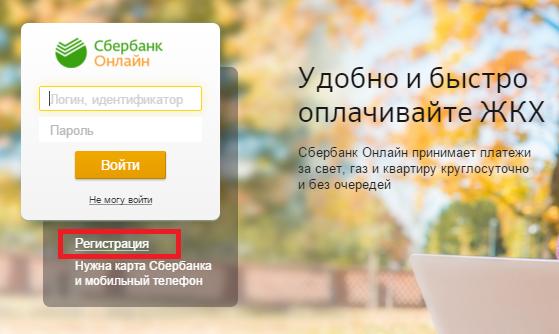
 Вам будет интересно:Биржевой товар. Чем торгуют на бирже? Товарно-сырьевая биржа
Вам будет интересно:Биржевой товар. Чем торгуют на бирже? Товарно-сырьевая биржа
Итак, разберемся как зарегистрироваться в «Сбербанк Онлайн».
Условия регистрации
Для успешной регистрации нужно в первую очередь быть клиентом данного банковского учреждения. Это значит, что пользователь является либо держателем карты, либо имеет расчетный счет в банке.
Второе главное требование заключается в наличии подключенной услуги «Мобильный банк», которая необходима для того, чтобы получить одноразовый пароль и право подтверждения операций. Подключить такую услугу можно:
- при помощи любого банкомата Сбербанка;
- при личном посещении отделения банка;
- с помощью контактного центра.
Процесс регистрации в личном кабинете (пошаговая инструкция)
 Вам будет интересно:“Капуста”, займ: отзывы клиентов, процентная ставка, условия погашения кредита
Вам будет интересно:“Капуста”, займ: отзывы клиентов, процентная ставка, условия погашения кредита
Зарегистрироваться в кабинете «Сбербанк Онлайн» довольно просто. Это можно сделать самостоятельно. Для этого на любом гаджете или ПК следует перейти на официальный сайт данной организации. В левой части основной страницы сайта имеется форма для авторизации, а чуть ниже расположена кнопка для регистрации.

Вход является первым шагом. После чего вводится номер банковской карты в соответствующее окно и нажимается кнопка «Продолжить». После этой процедуры на номер телефона, который был указан при подключении приложения «Мобильный банк», клиенту придет смс-сообщение с кодом. Его необходимо будет ввести в соответствующую строку, и снова кликнуть кнопку «Продолжить». Это следующий шаг, чтобы в Сбербанке зарегистрироваться в личном кабинете.
И последний: после проверки операционной системой пароля, клиенту должно быть предложено ввести логин, электронную почту и пароль. Раньше они автоматически выдавались системой. Многие клиенты жаловались на неудобство и сложность логинов и паролей. Не так давно Сбербанк проработал этот вопрос, и пользователям предоставили возможность придумывать такие данные самостоятельно. Однако при этом выдвигается ряд определенных требований к имени пользователя и его паролю.
Итак, чтобы зарегистрироваться в личном кабинете Сбербанка, нужны логин и пароль.
Требования к логину и паролю
Логин должен содержать минимально 5 латинских символов или кириллицы, в том числе заглавные буквы, а также цифры. Больше трех идентичных символов подряд быть не должно. В имени пользователя не допускается использование таких символов, как «тире», «собака», «точка» и «нижнее подчеркивание».

Требования к паролю:
- он должен состоять минимум из 8 символов и не совпадать с логином;
- не содержать больше трех идентичных символов подряд;
- не иметь больше трех символов, которые находятся в одном ряду на клавиатуре. К примеру, буквы ВДРП или цифры 4567.
В пароле, в отличие от логина, можно применять практически любые символы. Чем сложнее клиент придумает пароль, тем надежнее. При его создании под соответствующей строкой будет указываться индикатор сложности. В идеальном варианте он должен быть зеленого цвета. Вот так можно зарегистрироваться в компьютере в «Сбербанк Онлайн».
Авторизация
После создания учетной записи с логином и паролем можно переходить к авторизации. Для того чтобы попасть в личный кабинет, на основной странице официального сайта необходимо ввести вышеуказанную информацию. После этого при помощи уже подключенного сервиса «Мобильный Банк» на номер телефона должны автоматически прийти одноразовый пароль и уведомление о входе. Его также необходимо будет внести в соответствующее поле. Введение одноразового пароля нужно для того, чтобы подтвердить личность пользователя.
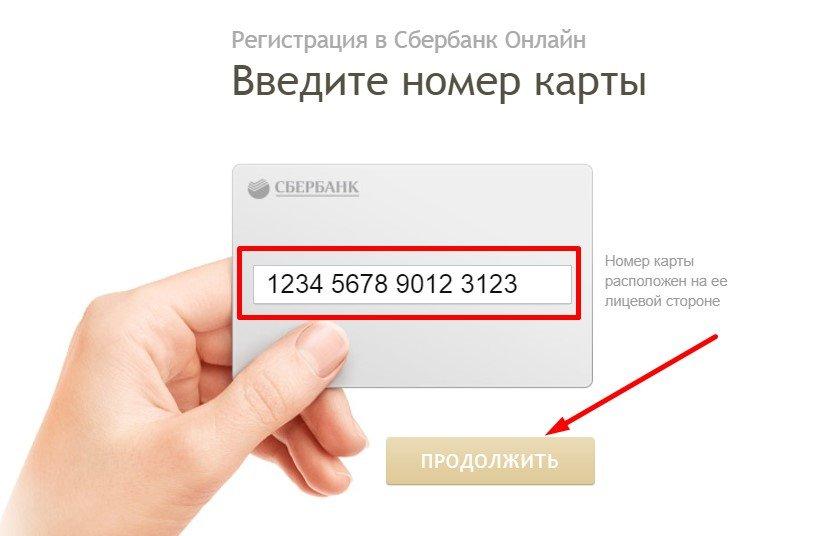
Если на телефон приходит подобное смс-сообщение, а пользователь вход в «Сбербанк Онлайн» не совершал, рекомендуется срочно позвонить в банк.
Интерфейс и функциональные особенности личного кабинета
Функциональные возможности данной системы довольно обширны. Так, к примеру, при помощи этого сервиса можно оплачивать различные счета, открывать вклады, оформлять кредиты, заказывать карты, получать выписки по дебетовым или кредитным картам и многое другое. Такие услуги можно использовать через главное меню.
В верхней ленте легко переходить между разделами:
- «Вклады и счета»;
- «Платежи и переводы»;
- «Кредиты»;
- «Карты»;
- «Прочее».
Нецелесообразно останавливаться на каждом пункте. В разделе «Прочее» можно выбирать подразделы: «Сертификаты», «Страхование», зарегистрироваться на сайте «Госуслуги», ознакомиться с некоторыми пенсионными программами и т. п.
В центре основного меню представлена информация о счетах и картах. Кроме номера карты или баланса, можно запросить более обширный объем информации. К примеру, можно получить выписку по каждой карте или счету, в которой будут указаны все последние операции.
Настройки
Чтобы настроить “Сбербанк Онлайн”, нужно на главной странице личного кабинета нажать на свою фамилию (аватарку) или на иконку «Шестеренки», которые находятся в верхнем углу справа. Здесь можно отрегулировать безопасность, интерфейс, свой профиль, оповещения, «Мобильный Банк» и приложения. В разделе «Личная информация», можно менять свои данные, добавить или удалить аватар, настроить оповещения и уведомления.

Подключение автоплатежей
Еще одной полезной функцией данного сервиса является подключение автоплатежей и создание шаблонов, благодаря чему не потребуется постоянный ввод одних и тех же реквизитов для оплаты какого-либо счета или совершения денежного перевода. Для тех, кто использует для оплаты телефона, коммунальных услуг или интернета банковскую карту, подключить автоплатеж будет еще проще. Как только пользователю выставляется счет, с карты автоматически списывается необходимая денежная сумма для оплаты конкретной услуги. Это позволяет избавить пользователей от необходимости вручную оплачивать все счета.
Кроме того, в системе «Сбербанк Онлайн» есть раздел, после перехода в который предоставляется возможность изменить настройки. Здесь можно установить такие параметры, которые пользователю будут наиболее удобны, или изменить какую-либо информацию.
Как зарегистрироваться в «Сбербанк Онлайн» в мобильном приложении?
Мобильное приложение
Для клиентов, которым необходим доступ к сервису вне дома, существует специальное мобильное приложение.
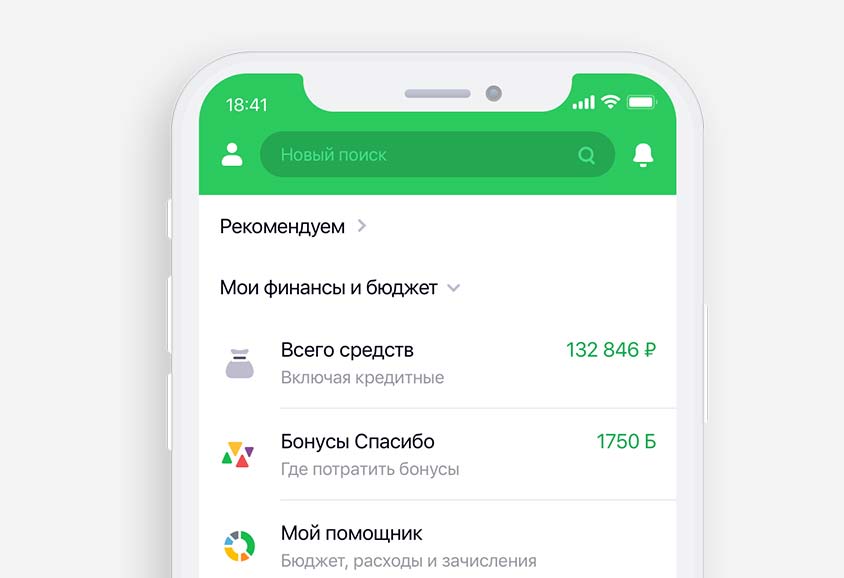
Многие спрашивают как зарегистрироваться через телефон в «Сбербанке Онлайн».
Установить приложение можно на устройства с операционными системами Android и iOS. По функциям и прочим возможностям такое приложение ничем не уступает основной версии «Сбербанк Онлайн». Если же говорить о безопасности, в полной версии сервиса требуется подтверждение с смс-кодом, а в мобильном приложении используется либо собственный пароль, либо сканирование лица, либо отпечаток пальца, если мобильное устройство подобные функции поддерживает. Перед этим необходимо зарегистрировать свое лицо или отпечаток пальца в системе.
Мы рассмотрели, как зарегистрироваться в «Сбербанке Онлайн».
